Come rimuovere efficacemente il profilo MDM sui dispositivi iOS
"Ho un vecchio iPhone aziendale, acquistato usato, è possibile rimuovere definitivamente l'MDM?" Le soluzioni di gestione dei dispositivi mobili sono fondamentali per le organizzazioni per proteggere, monitorare e gestire i dispositivi mobili, inclusi smartphone e tablet. Tuttavia, a volte i proprietari dei dispositivi potrebbero voler rinunciare al controllo. Questa guida spiega come farlo. rimuovi MDM dal tuo iPad o iPhone in varie situazioni, in modo da poter utilizzare il dispositivo senza alcuna restrizione.
CONTENUTO DELLA PAGINA:
Parte 1: Il metodo definitivo per rimuovere MDM da iPhone/iPad
Per rimuovere MDM da un iPhone o iPad, è necessaria la password o il codice di bypass. Se non si dispone della password, è necessario un potente strumento di rimozione MDM per crackare iOS. Sblocco iOS di Apeaksoft, ad esempio, è una delle soluzioni migliori. Ti aiuta a liberarti del software MDM senza alcuna restrizione.
Il modo migliore per rimuovere MDM dal tuo iPhone/iPad
- Rimuovi MDM da un dispositivo iOS con un solo clic.
- Non è richiesta alcuna password o la password del tuo ID Apple.
- Proteggi i dati esistenti sul tuo dispositivo durante il processo.
- Supporta le ultime versioni di iOS e iPadOS.
- Disponibile su Windows 11/10/8/7/XP/Vista e Mac OS X 10.7 o versioni successive.
Download sicuro
Download sicuro

Come rimuovere MDM dal tuo iPhone
Passo 1. Esegui il software di rimozione MDM
Avvia la migliore soluzione di rimozione MDM dopo averla installata sul tuo PC. Esiste un'altra versione per Mac. Scegli Rimuovi MDM modalità nell'interfaccia Home. Collega il tuo iPhone al computer con un cavo Lightning. Se richiesto, tocca Affidati ad sullo schermo per dare fiducia al computer.

Passo 2. Rimuovi MDM
Clicca su Start dopo che il tuo iPhone è stato riconosciuto. Ora, ti troverai di fronte a due situazioni:
Se la funzione Dov'è è disattivata sul tuo dispositivo, il software rimuoverà automaticamente MDM.
Se la funzione Dov'è è abilitata, segui le istruzioni sullo schermo per disattivarla sul tuo dispositivo. A questo punto, l'iPhone si riavvierà e svolgerà il resto del lavoro.
Nota: Puoi anche Sbloccare iPhone, iPad e iPod con questo programma.
Parte 2: Come rimuovere MDM con o senza password
Come rimuovere MDM da iPhone con password
Se disponi della password di amministratore, puoi rimuovere MDM direttamente dal tuo iPad o iPhone. Questo metodo non richiede software o hardware aggiuntivi. Ecco i passaggi per completare la procedura:
Passo 1. Accendi il tuo dispositivo e apri il Impostazioni profilo app.
Passo 2. Vai Informazioni scheda, scorri verso il basso e scegli VPN e gestione dei dispositivi or Gestione dei dispositivi.
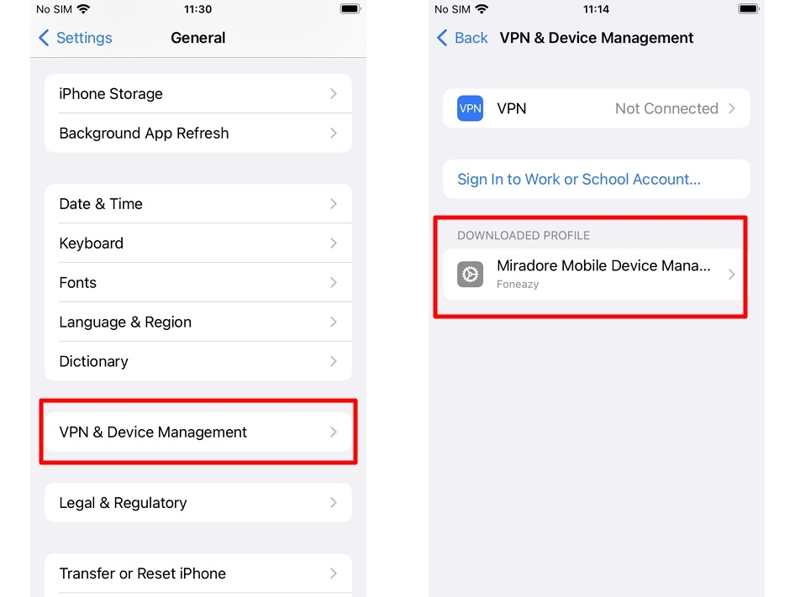
Passo 3. Tocca il profilo MDM che desideri rimuovere.
Passo 4. Quindi toccare il Rimuovi gestione or rimuovere il profilo pulsante.
Passo 5. Se richiesto, immettere la password dell'amministratore.
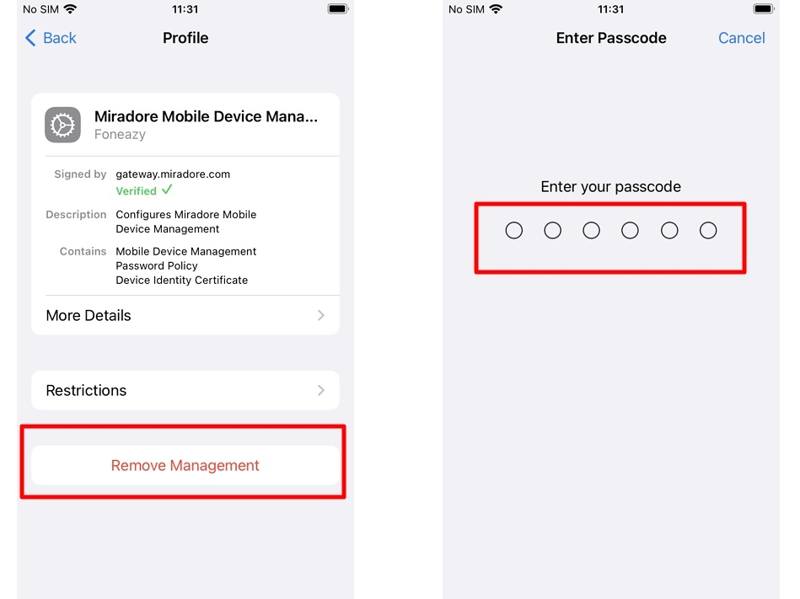
Passo 6. Seguire le istruzioni sullo schermo per confermare la rimozione dell'MDM.
Passo 7. Infine, riavvia il tuo iPhone o iPad per assicurarti che tutte le modifiche abbiano effetto.
Nota: Potrebbe anche essere necessario richiedere agli amministratori IT di rimuovere il dispositivo dalla piattaforma MDM.
Come rimuovere MDM da iPad senza password
È possibile rimuovere MDM da un iPad senza la password? La risposta è sì. La semplice rimozione delle app gestite non eliminerà MDM. Inoltre, anche il ripristino del dispositivo da un backup non può rimuovere MDM. L'unica soluzione è ripristinare l'iPad e utilizzarlo come un nuovo dispositivo.
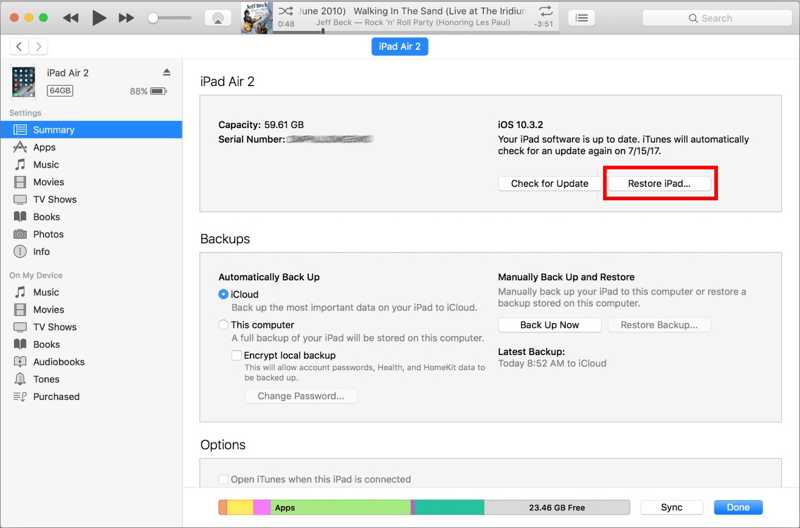
Passo 1. Collega il tuo iPhone al computer.
Passo 2. Apri iTunes su Windows e macOS Mojave o versioni precedenti.
Apri il Finder su macOS Catalina o versioni successive.
Passo 3. Clicca su Telefono pulsante nell'angolo in alto a sinistra di iTunes.
Fai clic sul nome del tuo iPad nella barra laterale del Finder.
Passo 4. Vai Sintesi or Informazioni scheda e fare clic su ripristinare iPad pulsante.
Parte 3: Altre 3 soluzioni per la rimozione di MDM
Come rimuovere MDM su iPhone con 3uTools
3uTools è uno strumento gratuito per la rimozione di MDM. Sebbene il tasso di successo sia basso, vale la pena provarlo. In effetti, è un toolkit completo per utenti iOS. Tieni presente che non supporta iOS 14 o versioni successive.
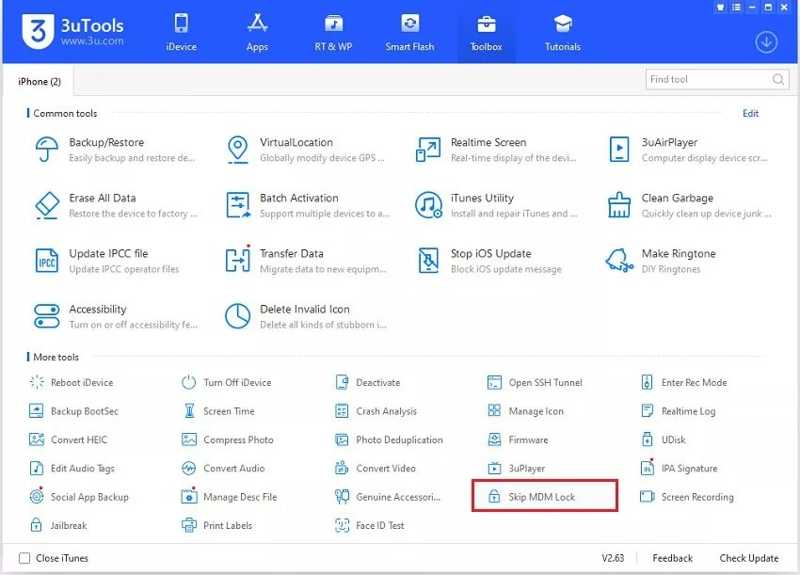
Passo 1. Installa lo strumento gratuito di rimozione MDM sul tuo computer.
Passo 2. Collega il tuo iPhone al computer e apri lo strumento.
Passo 3. Vai Strumenti menu e scegli Salta il blocco MDM.
Passo 4. Colpire Salta l'assistente di configurazione per confermarlo.
Nota: Se l'iPhone si riavvia, MDM è stato rimosso correttamente. Se viene visualizzato un messaggio di errore, è necessario provare altre soluzioni.
Come rimuovere MDM su iPad di Sliver
Sliver è una buona soluzione per la rimozione di MDM per iOS e iPadOS dalla versione 12.5 alla 13.6. Tuttavia, funziona solo su computer Mac. Lo svantaggio è che è necessario prima effettuare il jailbreak dell'iPad o dell'iPhone.
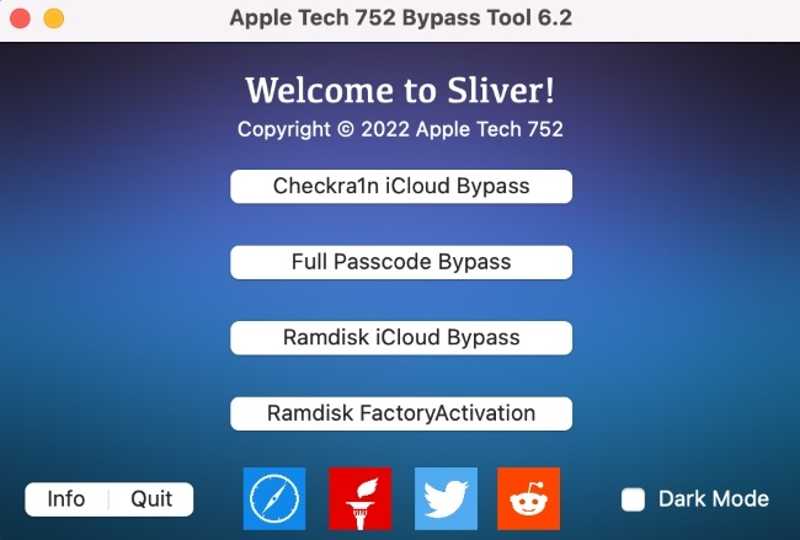
Passo 1. Installa il software gratuito di rimozione MDM sul tuo MacBook.
Passo 2. Apri il Terminale dalla cartella Applicazioni.
Passo 3. Tipo chmod – R 755, ma non premere il tasto LUOGO DI RICONSEGNA pulsante sulla tastiera.
Passo 4. Trascinare le risorse dalla cartella Sliver nel Terminale.
Passo 5. Premere il tasto LUOGO DI RICONSEGNA pulsante. Collega il tuo iPad al computer tramite un cavo USB.
Passo 6. Quindi, apri Sliver e fai clic Altre opzioni.
Passo 7. Scegli Aggiramento dell'MDM, selezionare Informazioni sul dispositivo di inoltro, fare clic su Fattoe colpisci Evita l'MDM.
Come rimuovere MDM su iPhone utilizzando Fiddler
Fiddler è una soluzione gratuita per la rimozione di MDM per iOS 11. Può rimuovere MDM dal tuo iPhone o iPad senza la password di amministratore. Inoltre, è necessario ripristinare il dispositivo prima del processo.
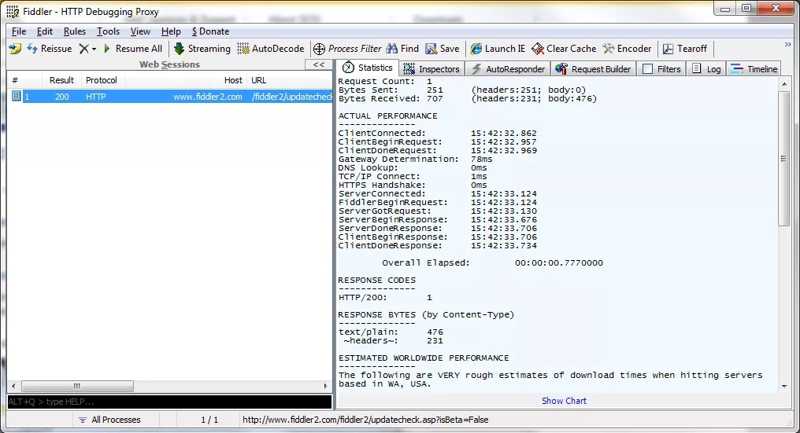
Passo 1. Rimuovere la scheda SIM dal dispositivo.
Passo 2. Installa Fiddler sul tuo PC e collega il dispositivo al PC tramite un cavo USB.
Passo 3. Apri il software, scegli Strumentie selezionare Opzioni Telerik Fiddler.
Passo 4. Vai HTTPS scheda, controlla il file Cattura connessioni HTTPS casella e fare clic OK.
Passo 5. Avvia iTunes e inserisci una scheda SIM nel tuo iPhone.
Passo 6. Scorri verso il basso e fai clic albert.apple.com. Clicca per decodificare sotto Gli ispettori scheda.
Passo 7. Vai Visualizzazione testo scheda e imposta il flag su 0. Clic Esegui fino al completamento.
Conclusione
Questa guida ha illustrato cinque metodi per rimuovere MDM da un iPad o iPhone. Con la password di amministratore, puoi eliminare direttamente il profilo MDM dal tuo dispositivo. I programmi gratuiti per la rimozione di MDM funzionano solo su modelli specifici. Apeaksoft iOS Unlocker è la soluzione definitiva per qualsiasi iPhone e iPad. Altre domande? Scrivile qui sotto.
Articoli Correlati
In questo articolo ti spiegheremo come recuperare i file dell'iPhone dopo un ripristino delle impostazioni di fabbrica, tra cui foto, contatti, SMS, note e altro ancora, in 5 modi!
Questo tutorial ti spiegherà come far uscire l'iPhone dalla modalità di ripristino in 3 modi comprovati. Non preoccuparti più se il tuo iPhone è bloccato in modalità di ripristino!
È frustrante indossare gli AirPods e scoprire che non si collegano al tuo iPhone. Non preoccuparti, questo articolo ti aiuterà a risolvere il problema in modo efficace!
L'audio non funzionante su iPhone influisce sulle chiamate e sulla riproduzione musicale e può anche silenziare le notifiche. Scopri come trovare la causa e risolverla rapidamente.

